Discord platformu, birlikte çevrimiçi bir topluluk oluşturmak için mükemmeldir, ancak platformu kullanmak için üyelerinizin Discord'un kendisini açmasını gerektirir - yoksa öyle mi? Discord widget'ları sayesinde, kullanıcıların Discord sunucunuz üzerinde kimlerin çevrimiçi olduğunu görmelerine, doğrudan mesaj göndermelerine ve daha pek çok şeye izin vererek Discord'u kendi sitenize yerleştirebilirsiniz.
Birkaç yol vardır. sitenize bir Discord sunucusu widget'ı ekleyebilir. En kolay yol Discord'un kendi widget sistemini kullanmaktır, ancak bu oldukça basittir. Daha gelişmiş bir şeye ihtiyacınız varsa, WidgetBot gibi üçüncü taraf bir alternatife bakmanız gerekebilir. Web sitenize bir Discord widget'ı eklemek için bilmeniz gerekenler burada.
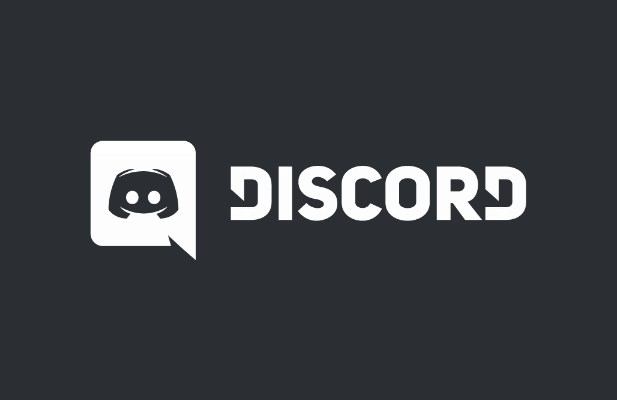
Discord Widget'ı Nedir ve Nasıl Kullanılabilir?
Discord widget'ı, bir web sitesindeki sayfalara entegre edebileceğiniz Discord istemcisinin yerleşik bir sürümüdür. Kullandığınız widget'ın türüne bağlı olarak bu, üyelerinizi ve kanal listenizi gösterebilir, yeni kullanıcılara hızlı bir davet bağlantısı sağlayabilir ve kullanıcıların Discord web sitesini ziyaret etmeden veya istemciyi kullanmadan doğrudan sohbet etmesine olanak tanır.
Yerleşik pencere öğesi, sunucunuz için bir reklam aracıdır ve siteniz aracılığıyla üyelerinizi göstermenize ve yeni üyeler kazanmanıza olanak tanır. Ancak, entegre davet bağlantısını kullanarak sunucuya katılmak dışında mesaj göndermenize veya sunucuyla etkileşim kurmanıza izin vermez.
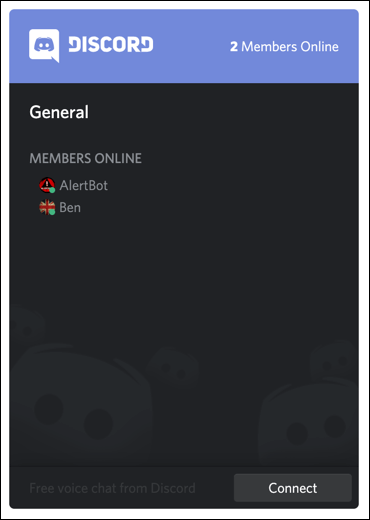
Daha gelişmiş bir sunucu kullanmak istiyorsanız widget'ı kullanmak için WidgetBot adlı üçüncü taraf alternatifini kullanabilirsiniz. WidgetBot, neredeyse tamamen Discord istemcisine benziyor ve kullanıcıların oturum açmasına, mesaj göndermesine, kanallar arasında geçiş yapmasına ve Discord'un sunduğu her şeyi kullanmasına izin veriyor; bunların tümü sitenizdeki yerleşik bir widget'ta.
Kurulum sırasında. WidgetBot için süreç biraz daha karmaşıktır, kullanıcılara Discord'un kendi widget sisteminden daha işlevsel bir alternatif sunar. Her iki pencere öğesi türü de sunucu sahiplerinin sunucularının yeni kullanıcılara hızlı bir şekilde reklamını yapmalarına olanak tanır, ancak bu, onu benzer pazarlama özellikleri sunmayan daha iyi bir Slack'e alternatif yapar.
Yeriştirme Standart Discord Sunucu Widget'ı
Web sitenize standart bir Discord sunucu widget'ı eklemenin iki aşaması vardır. Önce widget'ı etkinleştirmeniz, ardından web sitenize yerleştirmek için Discord'un sunucu ayarlarından otomatik olarak oluşturulan HTML kodunu kopyalamanız gerekir.

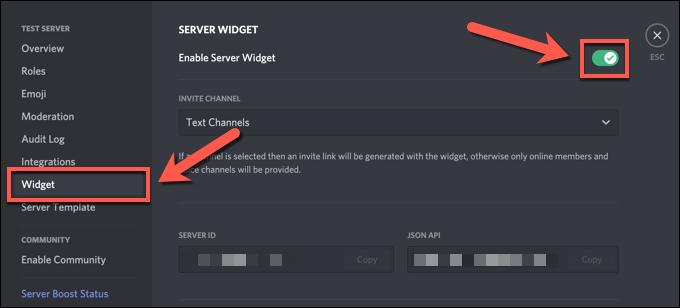
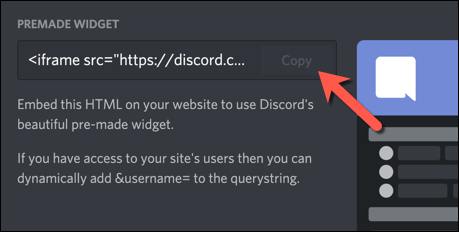
Önceden hazırlanmış Discord widget'ını içeren kod pasajını kopyaladıktan sonra, onu web sitenizin koduna entegre edebilirsiniz. Widget, kullanıcıların aktif üye listesini görüntülemesine ve sunucunuza kaydolmasına olanak tanır. Ancak daha gelişmiş bir widget'a ihtiyacınız varsa WidgetBot'u kullanmanız gerekir.
WidgetBot Kullanarak Özel Discord Widget'ları Oluşturma
Discord'un widget'ı harika sunucunuza daha gelişmiş bir davet bağlantısı eklemenin yolu, ancak üye listenizi göstermekten başka pek bir şey sunmuyor. Discord istemcisinin (neredeyse) tamamen işlevsel bir sürümünü web sitenize entegre etmek istiyorsanız, bunu yapmak için WidgetBot'u kullanabilirsiniz.
WidgetBot, ihtiyaçlarınıza göre özelleştirebileceğiniz, tamamen yerleşik bir Discord sürümüdür. . Boyut, işlevsellik, kanal desteği, misafir üyelikleri ve daha fazlası; bunların tümü, Discord web sitesini ziyaret etmeye veya istemci uygulamasını kullanmaya gerek kalmadan yeni kullanıcılar getirmek ve onlarla doğrudan sohbet etmek için sitenizdeki bir WidgetBot widget'ında kullanılabilir.
Salt okunur kanallar ve özel widget temaları gibi bazı özellikler ücretli üyelik gerektirir. Ancak, temel özellikler (mesaj gönderme ve sunucuya doğrudan katılma dahil) ücretsiz olarak desteklenir.
Sunucunuza WidgetBot Ekleme
Başlamak için WidgetBot'un kendisini sunucunuza eklemeniz gerekecek. WidgetBot, WidgetBot botunu sunucunuza ekleyerek çalışır, bu nedenle önce bunu yapmanız gerekir.
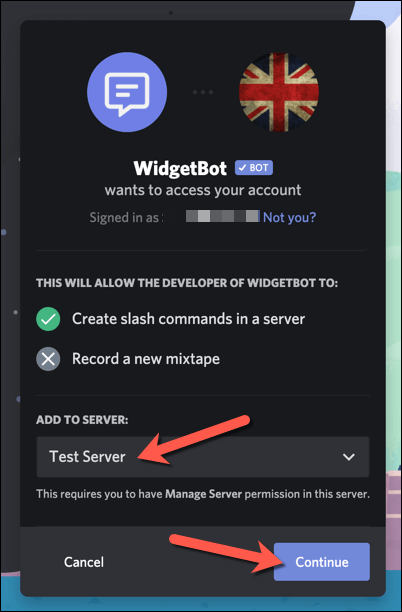
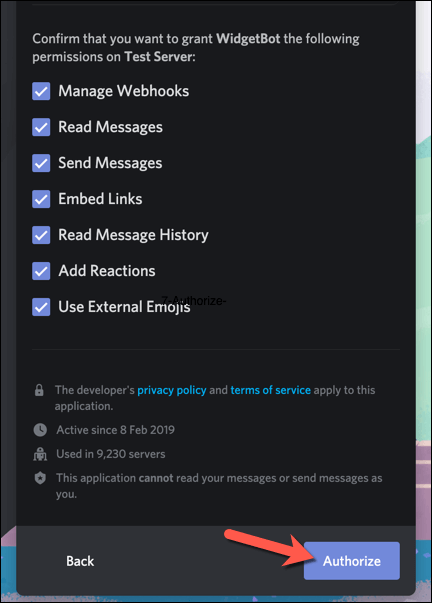
WidgetBot'u Web Sitenize Yerleştirme
Bir kez WidgetBot sunucunuzda çalışıyorsa, web sitenize bir WidgetBot widget'ı eklemeye devam edebilirsiniz. Kullanabileceğiniz birkaç widget türü vardır, ancak temel bir widget eklemenin en basit yolu sunucunuzdaki ??cratekomutunu kullanmaktır.
Bu, bir HTML kodu oluşturur. Sağ alt köşede bir Discord sohbet simgesi oluşturarak web sayfalarınıza kolayca yerleştirebileceğiniz snippet. Bir kez basıldığında, web kullanıcılarınız için küçük (ve tamamen işlevsel) bir Discord istemcisi açılır.
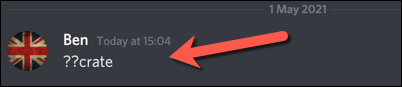
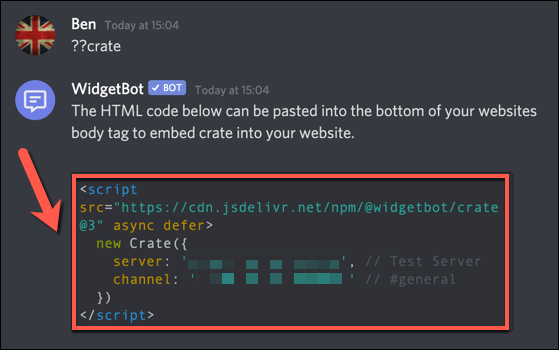
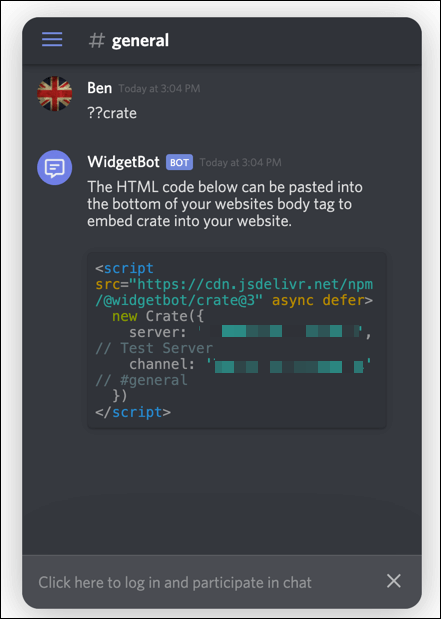
Farklı türde bir WidgetBot widget'ı kullanmayı tercih ederseniz, WidgetBot dokümantasyon web sitesi 'ü ziyaret ederek her bir widget türü hakkında, bunların nasıl oluşturulup web sitenize yerleştirileceği dahil daha fazla bilgi edinebilirsiniz. p>
Discord Pencere Öğelerini Kullanma
Bir Discord sunucu pencere öğesi, topluluğunuzu web sitenize gelen yeni ziyaretçilere tanıtmanın iyi bir yoludur ve size üyeliği artırmanın başka bir yolunu sunar . Sunucunuzu oluşturduktan sonra Discord'u nasıl etkili bir şekilde kullanacağınızı düşünebilirsiniz. müzik botları 'dan ılımlılık 'ye kadar işlevselliği artırmak için sunucunuza bot ekleme ile başlayabilirsiniz.
Discord ile sorun yaşıyorsanız ancak, çözümler var. Örneğin, Discord ölümcül Javascript hatası gibi hatalar genellikle uygulamayı yeniden yükleyerek düzeltilebilirken Discord bağlantı sorunları, DNS ayarlarınızla ilgili bir soruna işaret edebilir. Hâlâ sorun yaşıyorsanız deneyebileceğiniz birkaç Anlaşmazlık alternatifleri var.